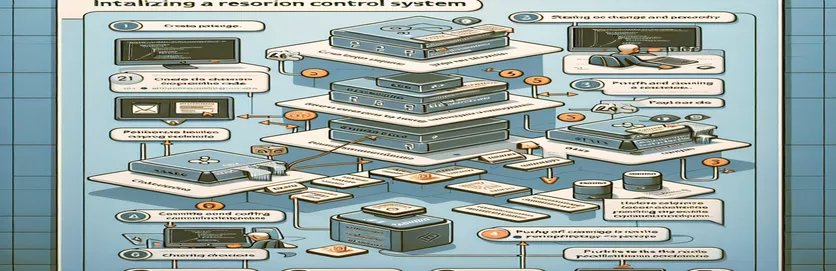
Начало работы с контролем версий GitHub
Если вы новичок в GitHub и Git, инициализация контроля версий для репозитория может показаться сложной задачей. Многие онлайн-руководства могут не содержать четких инструкций, из-за чего новички не понимают процесса.
В этом руководстве мы покажем вам, как инициализировать контроль версий для вашего репозитория GitHub с помощью Git. Установив Git на свой терминал, вы изучите основные команды и их функции для эффективного управления вашим проектом.
| Команда | Описание |
|---|---|
| git init | Инициализирует новый репозиторий Git в указанном каталоге. |
| git branch -M main | Создайте новую ветку с именем «main» и установите ее в качестве ветки по умолчанию. |
| git remote add origin <URL> | Добавляет URL-адрес удаленного репозитория в локальный репозиторий Git, обычно используемый для ссылки на репозиторий GitHub. |
| git push -u origin main | Переносит изменения из вашей локальной «основной» ветки в «исходный» удаленный репозиторий и устанавливает отслеживание восходящего потока. |
| fetch('https://api.github.com/user/repos', { ... }) | Отправляет запрос HTTP POST к API GitHub для создания нового репозитория под учетной записью проверенного пользователя. |
| subprocess.run([...]) | Выполняет указанную команду в подоболочке, используемой в сценариях Python для запуска команд Git. |
Подробное объяснение функций скрипта
Предоставленные сценарии предназначены для того, чтобы помочь вам инициализировать контроль версий для вашего репозитория GitHub с помощью Git. В примере команд оболочки процесс начинается с перехода в каталог вашего проекта с помощью cd /path/to/your/project. Затем, git init инициализирует новый репозиторий Git в текущем каталоге. Вы размещаете все файлы для первого коммита с помощью git add .и создайте первоначальную фиксацию, используя git commit -m "Initial commit". git branch -M main команда переименовывает ветку по умолчанию в «основную». Наконец, вы связываете свой локальный репозиторий с удаленным репозиторием GitHub с помощью git remote add origin <URL> и внесите изменения с помощью git push -u origin main.
В примере JavaScript используется API GitHub для создания нового репозитория. Все начинается с импорта node-fetch модуль для выполнения HTTP-запросов. Скрипт отправляет POST-запрос на https://api.github.com/user/repos с вашим токеном GitHub и новым именем репозитория. Это создаст новый репозиторий под вашей учетной записью GitHub. Скрипт Python автоматизирует команды Git для инициализации и отправки репозитория. Используя subprocess.run функция, она запускает каждую команду Git последовательно: инициализирует репозиторий, добавляет файлы, фиксирует изменения, устанавливает основную ветку, добавляет удаленный репозиторий и отправляет на GitHub.
Шаги по инициализации контроля версий Git
Команды оболочки для инициализации Git в локальном репозитории
cd /path/to/your/projectgit initgit add .git commit -m "Initial commit"git branch -M maingit remote add origin https://github.com/yourusername/your-repo.gitgit push -u origin main
Создание нового репозитория GitHub
JavaScript с использованием GitHub API для создания нового репозитория
const fetch = require('node-fetch');const token = 'YOUR_GITHUB_TOKEN';const repoName = 'your-repo';fetch('https://api.github.com/user/repos', {method: 'POST',headers: {'Authorization': `token ${token}`,'Content-Type': 'application/json'},body: JSON.stringify({name: repoName})}).then(response => response.json()).then(data => console.log(data)).catch(error => console.error(error));
Скрипт Python для инициализации и отправки на GitHub
Скрипт Python, автоматизирующий операции Git
import osimport subprocessrepo_path = '/path/to/your/project'os.chdir(repo_path)subprocess.run(['git', 'init'])subprocess.run(['git', 'add', '.'])subprocess.run(['git', 'commit', '-m', 'Initial commit'])subprocess.run(['git', 'branch', '-M', 'main'])subprocess.run(['git', 'remote', 'add', 'origin', 'https://github.com/yourusername/your-repo.git'])subprocess.run(['git', 'push', '-u', 'origin', 'main'])
Изучение расширенных функций GitHub
После того как вы инициализировали контроль версий для своего репозитория GitHub, вы можете воспользоваться многими расширенными функциями для улучшения своего рабочего процесса. Одной из таких функций является ветвление, которое позволяет создавать отдельные ветки для разных функций или частей вашего проекта. Это полезно для совместной разработки, поскольку гарантирует, что несколько человек могут работать над разными частями проекта, не мешая работе друг друга. Чтобы создать новую ветку, используйте команду git branch branch-name и переключитесь на него с помощью git checkout branch-name.
Еще одна полезная функция — запросы на включение. После внесения изменений в ветку вы можете открыть запрос на включение, чтобы объединить эти изменения с основной веткой. Это позволяет просмотреть и обсудить код до того, как изменения будут интегрированы. На GitHub вы можете создать запрос на включение, перейдя в репозиторий на веб-сайте GitHub и нажав кнопку «Новый запрос на включение». Эти функции делают GitHub мощным инструментом для контроля версий и совместной работы.
Общие вопросы об инициализации репозиториев GitHub
- Какая команда инициализирует новый репозиторий Git?
- Команда для инициализации нового репозитория Git: git init.
- Как добавить все файлы в репозиторий Git?
- Вы можете добавить все файлы в репозиторий Git, используя git add ..
- Как зафиксировать изменения в репозитории Git?
- Для фиксации изменений используйте команду git commit -m "commit message".
- Какая команда используется для переименования ветки по умолчанию?
- Вы можете переименовать ветку по умолчанию с помощью git branch -M main.
- Как добавить удаленный репозиторий в Git?
- Добавьте удаленный репозиторий, используя git remote add origin <URL>.
- Как отправить изменения на GitHub?
- Отправьте изменения на GitHub с помощью git push -u origin main.
- Какова цель ветвления в Git?
- Ветвление позволяет создавать отдельные линии разработки для разных функций или исправлений.
- Как создать новую ветку в Git?
- Создайте новую ветку с git branch branch-name.
- Как мне переключиться на другую ветку в Git?
- Переключитесь на другую ветку, используя git checkout branch-name.
Заключительные мысли о контроле версий GitHub
Настройка контроля версий с помощью Git и GitHub — важный навык для любого разработчика. Освоив основные команды, такие как git init, git add, и git commit, вы можете эффективно управлять исходным кодом вашего проекта. Кроме того, изучение того, как подключить локальный репозиторий к GitHub и отправить изменения, гарантирует резервное копирование вашей работы и доступность для соавторов. С практикой эти задачи станут вашей второй натурой, что позволит вам больше сосредоточиться на кодировании, а не на управлении файлами.